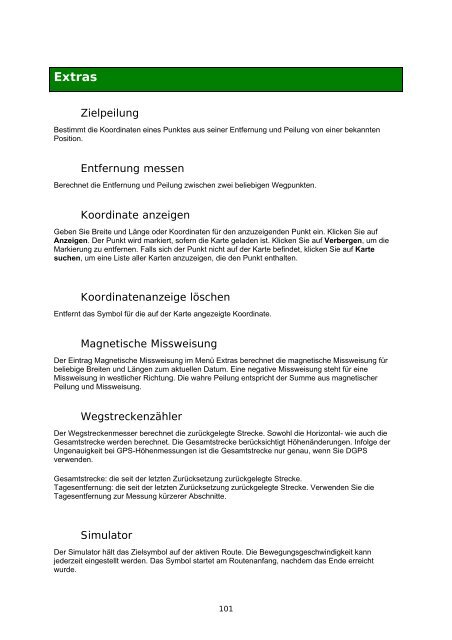Erfolgreiche ePaper selbst erstellen
Machen Sie aus Ihren PDF Publikationen ein blätterbares Flipbook mit unserer einzigartigen Google optimierten e-Paper Software.
Extras<br />
Zielpeilung<br />
Bestimmt die Koordinaten eines Punktes aus seiner Entfernung und Peilung von einer bekannten<br />
Position.<br />
Entfernung messen<br />
Berechnet die Entfernung und Peilung zwischen zwei beliebigen Wegpunkten.<br />
Koordinate anzeigen<br />
Geben Sie Breite und Länge oder Koordinaten für den anzuzeigenden Punkt ein. Klicken Sie auf<br />
Anzeigen. Der Punkt wird markiert, sofern die Karte geladen ist. Klicken Sie auf Verbergen, um die<br />
Markierung zu entfernen. Falls sich der Punkt nicht auf der Karte befindet, klicken Sie auf Karte<br />
suchen, um eine Liste aller <strong>Karten</strong> anzuzeigen, die den Punkt enthalten.<br />
Koordinatenanzeige löschen<br />
Entfernt das Symbol für die auf der Karte angezeigte Koordinate.<br />
Magnetische Missweisung<br />
Der Eintrag Magnetische Missweisung im Menü Extras berechnet die magnetische Missweisung für<br />
beliebige Breiten und Längen zum aktuellen Datum. Eine negative Missweisung steht für eine<br />
Missweisung in westlicher Richtung. Die wahre Peilung entspricht der Summe aus magnetischer<br />
Peilung und Missweisung.<br />
Wegstreckenzähler<br />
Der Wegstreckenmesser berechnet die zurückgelegte Strecke. Sowohl die Horizontal- wie auch die<br />
Gesamtstrecke werden berechnet. Die Gesamtstrecke berücksichtigt Höhenänderungen. Infolge der<br />
Ungenauigkeit bei GPS-Höhenmessungen ist die Gesamtstrecke nur genau, wenn Sie DGPS<br />
verwenden.<br />
Gesamtstrecke: die seit der letzten Zurücksetzung zurückgelegte Strecke.<br />
Tagesentfernung: die seit der letzten Zurücksetzung zurückgelegte Strecke. Verwenden Sie die<br />
Tagesentfernung zur Messung kürzerer Abschnitte.<br />
Simulator<br />
Der Simulator hält das Zielsymbol auf der aktiven Route. Die Bewegungsgeschwindigkeit kann<br />
jederzeit eingestellt werden. Das Symbol startet am Routenanfang, nachdem das Ende erreicht<br />
wurde.<br />
101